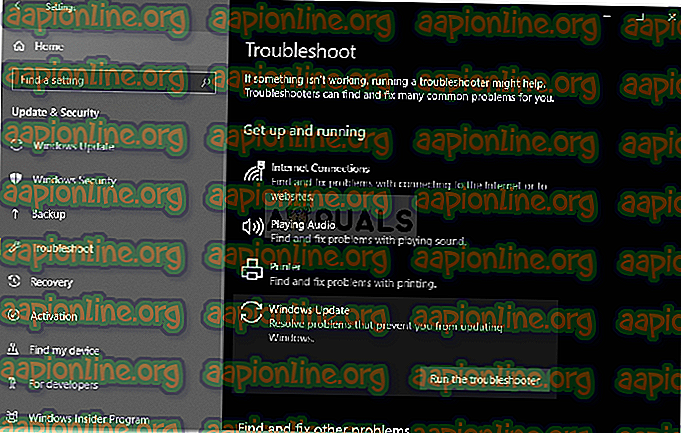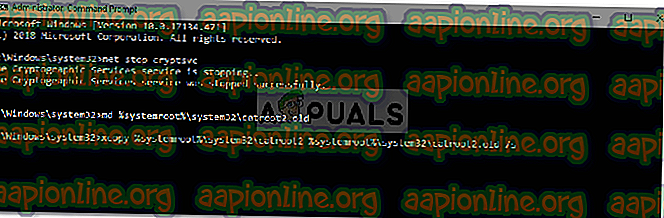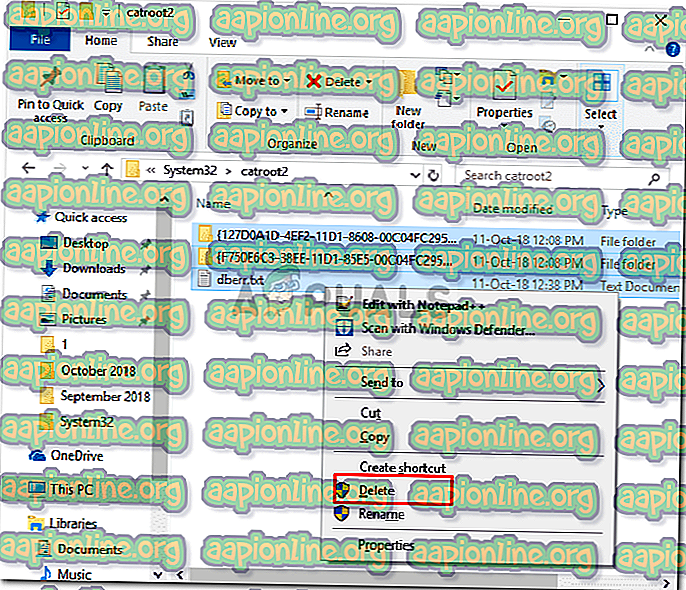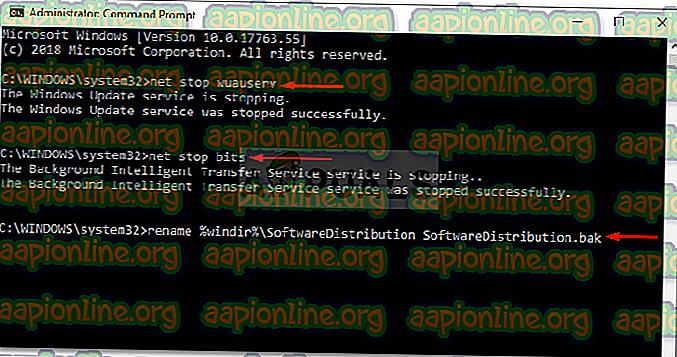Betulkan: Ralat Kemas Kini Windows 0x8024a223
Ralat kemas kini Windows 0x8024a223 biasanya disebabkan oleh komponen Windows Update yang tidak beroperasi dengan betul kerana pengguna menghadapi ralat ini semasa mengemas kini sistem mereka. Kesalahan ini kebanyakannya ditemui oleh pengguna yang menggunakan bangunan 1809, walaupun, mereka bukan satu-satunya mangsa. Kesilapan ini agak baru-baru ini dan hasilnya, pembaikan rasmi belum lagi dikeluarkan. Walau bagaimanapun, terdapat laporan kemungkinan penyelesaian yang boleh anda dapati di bawah.
Kemas kini Windows sering membawa kesilapan di samping mereka dan kes ini bukan pengecualian. Ini menjadikan Windows mengemas kini agak sukar untuk pengguna biasa. Bagaimanapun, jangan risau, kerana anda mungkin akan menyelesaikan masalah anda dengan mengikuti penyelesaian yang disebutkan - penyelesaian yang kuat dan cekap, tentu saja.

Apa yang menyebabkan Windows Update Error 0x8024a223?
Sebelum kita masuk ke dalam penyelesaian, adalah penting untuk melihat punca kesilapan ini. Daripada apa yang telah kami kumpulkan, kesilapan timbul disebabkan oleh sebab berikut -
- Komponen kemas kini Windows . Buat masa ini, terdapat laporan bahawa kesilapan disebabkan oleh komponen kemas kini Windows yang tidak berfungsi, yang mana anda perlu menetapkannya semula.
- Antivirus pihak ketiga . Alasan lain yang berpotensi ialah antivirus pihak ketiga anda yang mungkin akan campur tangan dengan sistem anda semasa kemas kini menyebabkan ralat timbul.
Sebelum kami menyelam ke arah penyelesaian, pastikan anda menggunakan akaun pentadbiran. Dengan itu, mari kita masuk ke dalam penyelesaian:
Penyelesaian 1: Menjalankan Pemecah Masalah Windows Update
Pemecah masalah terbina dalam kadang-kadang agak berguna dan kadang-kadang membetulkan kesilapan anda tanpa anda perlu bimbang mengenainya. Disebabkan ini, menggunakan penyelesai masalah adalah keutamaan. Inilah cara untuk menjalankan penyelesai masalah:
- Tekan Windows Key + I untuk membuka Tetapan .
- Pergi ke Kemas kini dan Keselamatan .
- Buat jalan anda untuk menyelesaikan masalah tab dan pilih Kemas kini .
- Jalankan penyelesai masalah.
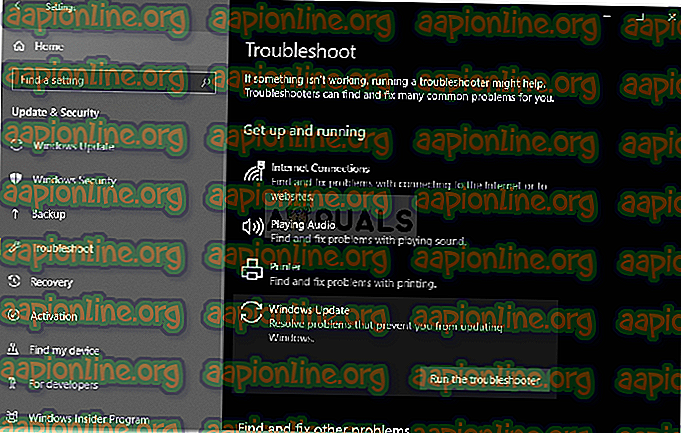
Penyelesaian 2: Mematikan Antivirus
Sekiranya penyelesai masalah tidak membaiki masalah anda, langkah seterusnya adalah mematikan antivirus anda. Seperti yang telah kami sebutkan tadi, ada kes di mana antivirus pihak ketiga anda mengganggu sistem dan anda tidak dapat mendapatkan kemas kini. Oleh itu, pastikan anda mematikan antivirus anda sebelum meneruskan. Jika anda tidak menggunakan apa-apa, teruskan ke penyelesaian seterusnya.

Penyelesaian 3: Reset Folder Catroot2
Folder catroot2 diperlukan semasa anda mengemas kini sistem anda kerana ia menyimpan tanda tangan pakej dan kemudian membantu semasa pemasangan. Menetapkan semula folder kadang-kadang boleh menetapkan ralat Pembaruan Windows yang berpotensi. Ini caranya:
- Tekan Winkey + X dan pilih Prompt Perintah (Admin) dari senarai.
- Setelah beban cepat perintah tinggi, masukkan arahan berikut satu demi satu:
- net stop cryptsvc md% systemroot% \ system32 \ catroot2.old xcopy% systemroot% \ system32 \ catroot2% systemroot% \ system32 \ catroot2.old / s
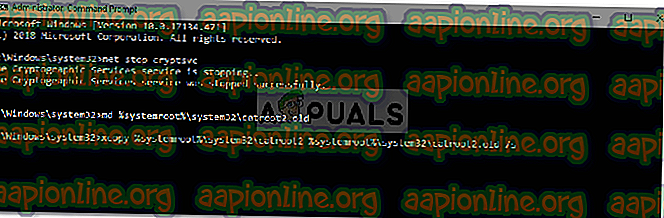
- Selepas memasukkan arahan, jangan tutup arahan arahan. Buka Windows Explorer dan navigasi ke direktori berikut:
- C: \ Windows \ System32 \ catroot2
- Padam kandungan folder.
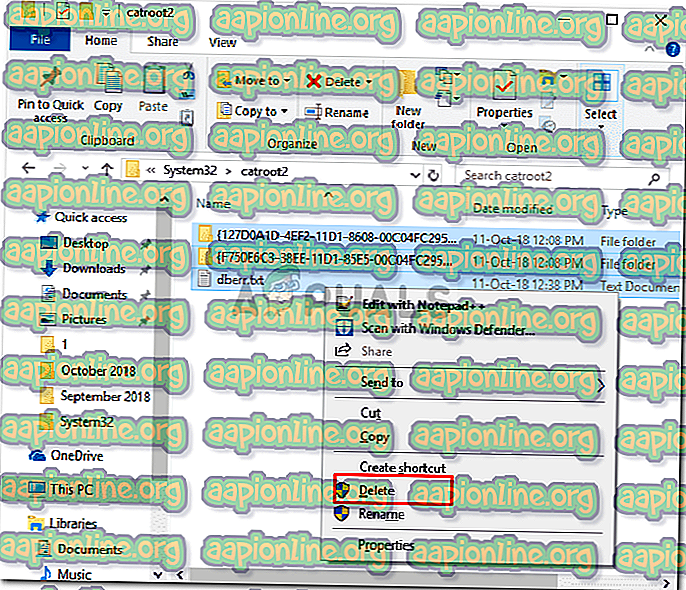
- Kemudian, taipkan arahan berikut dalam arahan arahan:
- cryptsvc permulaan bersih
- Reboot sistem anda dan kemudian cuba pengemaskinian.
Penyelesaian 4: Menamakan semula FolderDistribusi Perisian
- FolderDistribusi Perisian adalah bahagian penting dalam kemas kini Windows kerana ia tidak sepatutnya dikecam jika tidak diperlukan. Daripada memadamkan folder, anda boleh menamakannya dan Windows secara automatik akan membuat yang baru. Inilah caranya:
- Buka arahan arahan yang tinggi seperti yang dinyatakan di atas.
- Masukkan arahan berikut:
- net stop wuauserv net stop bit
- Kemudian, masukkan arahan berikut:
- menamakan semula% windir% \ SoftwareDistribution SoftwareDistribution.bak
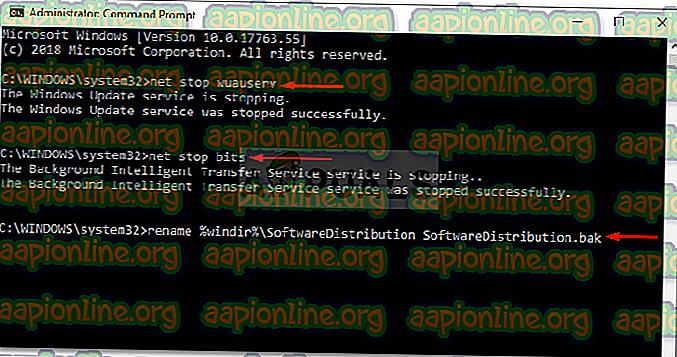
- Selepas itu, aktifkan perkhidmatan yang anda dilumpuhkan pada langkah 2 dengan menggunakan arahan berikut:
- permulaan bersih wuauserv net start bit
- Mulakan semula mesin anda dan lihat kemudian laksanakan kemas kini.
Penyelesaian 5: Reset Semula Komponen
Oleh sebab penyebab utama kesilapan adalah komponen Windows Update yang tidak berfungsi, oleh itu, penyelesaiannya adalah untuk menetapkannya semula. Anda boleh melakukannya secara manual dengan memasukkan beberapa arahan dalam arahan arahan atau hanya dengan menjalankan skrip yang akan melakukan semua kerja anda. Untuk memudahkan anda, kami akan memautkan skrip yang akan anda muat turun dan jalankan selepasnya.
Skrip boleh didapati di sini . Muat turun, ekstrak fail .zip, klik kanan pada fail ResetWUEng.cmd dan pilih ' Jalankan sebagai pentadbir '. Setelah selesai, cuba kemas kini sistem anda (mungkin memerlukan reboot).